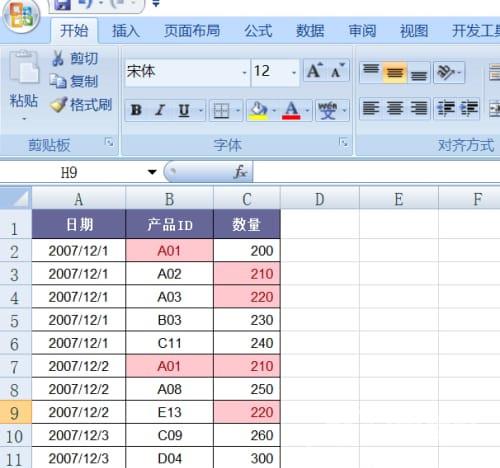日常办公中经常会使用到excel办公软件,那在使用过程中想要突出显示重复数值,这要怎么操作呢?方法其实很简单,还不清楚的小伙伴可以看看下面的操作方法。 方法如下: 1、首先
日常办公中经常会使用到excel办公软件,那在使用过程中想要突出显示重复数值,这要怎么操作呢?方法其实很简单,还不清楚的小伙伴可以看看下面的操作方法。
方法如下:
1、首先,在Excel中打开我们要进行操作的表格,并将我们要处理的数据区域选中。
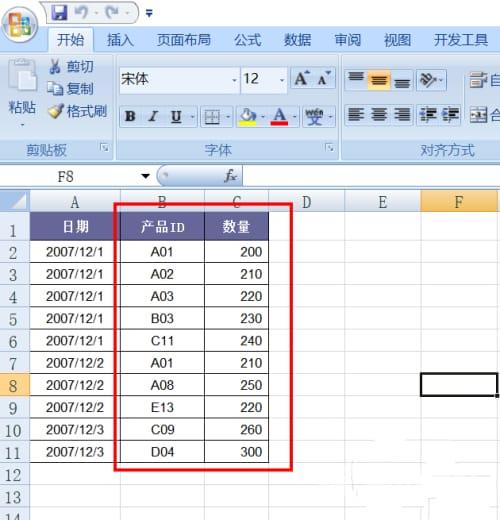
2、点击上方菜单栏中的条件格式,在弹出菜单中依次点击突出显示单元格规则-重复值。

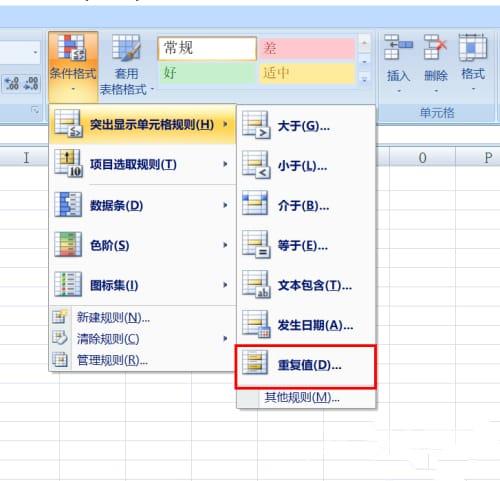
3、打开重复值窗口后,将突出显示重复数据的颜色设置好,然后再点击确定即可。
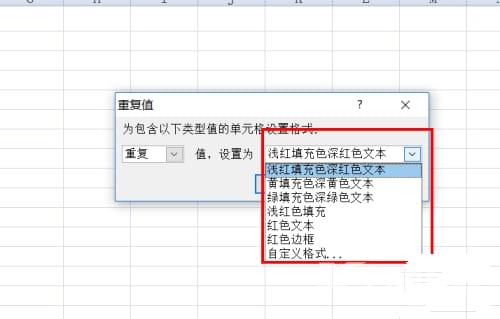
4、最终效果如下图所示。